如何在 Windows 11/10 上修正 FFMPEG.DLL Not Found 錯誤
- PHPz轉載
- 2023-04-14 19:10:146197瀏覽
最近,Windows 使用者報告遇到 ffmpeg.dll 檔案遺失或找不到錯誤。基本上,此錯誤可能會在應用程式安裝時、系統啟動時或造訪某些網站時引發。當系統檔案損壞時,可能會出現 ffmpeg.dll 錯誤,使系統目錄無法發現 DLL 檔案。此錯誤也與 Microsoft Teams、Skype、Discord、適用於 Windows 的 WhatsApp、Deezer 等應用程式相關聯。
向使用者顯示的錯誤訊息是:
程式無法啟動,因為您的電腦缺少 ffmpeg.dll。嘗試重新安裝程式以解決此問題。
如果您在 PC 上遇到此錯誤,請提前閱讀本文。在本文中,我們以 Microsoft Teams 為例討論了一些解決方案,以協助修復此錯誤。在繼續進行修復之前,請檢查下面提到的解決方法。
解決方法
1. 確保您的系統驅動程式已更新。
2.使用工作管理員關閉系統進程以外的所有其他應用程式。
修正 1 – 手動下載 DLL 檔案
1. 點擊此連結下載ffmpeg.dll檔案。
2. 在此頁面上,按一下「下載」按鈕以取得系統上的 DLL 檔案。
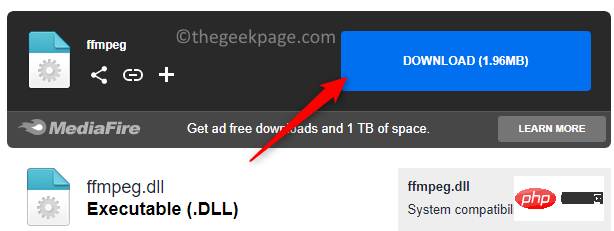
3. 前往下載檔案的位置。
4. 選擇ffmpeg.dll檔案並按檔案總管頂端的複製圖示(或按Ctrl C )。
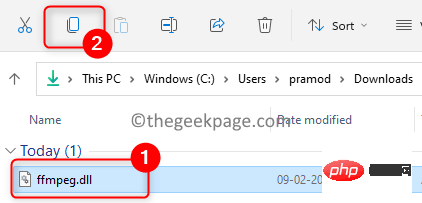
5.在桌面上找到您的Microsoft Teams 捷徑圖示。
6.右鍵點選 Teams圖示並選擇開啟檔案位置。
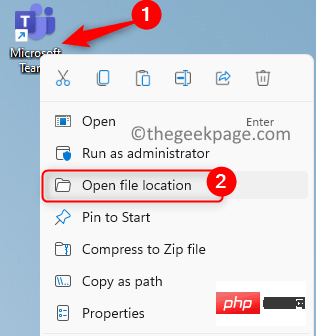
7. 在這裡,開啟名為current 的資料夾。
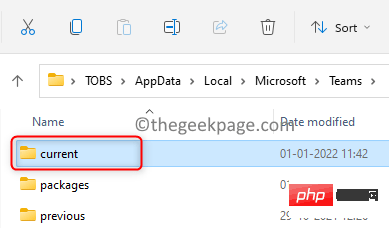
8. 點選貼上圖示(或者,按Ctrl V)將複製的DLL 檔案貼到目前資料夾中。
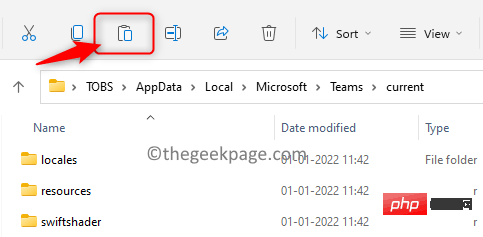
9. 開啟 Microsoft Teams 並檢查它是否開啟時沒有任何錯誤。
修復 2 – 重新安裝應用程式
1.使用Windows 和 R組合鍵開啟執行。
2.輸入 ms-settings:appsfeatures開啟應用程式和功能設定頁面。

3. 在App 清單下方的搜尋方塊中,鍵入Teams以尋找應用程式。
4. 點選與Microsoft Teams關聯的三個垂直點,然後選擇卸載。
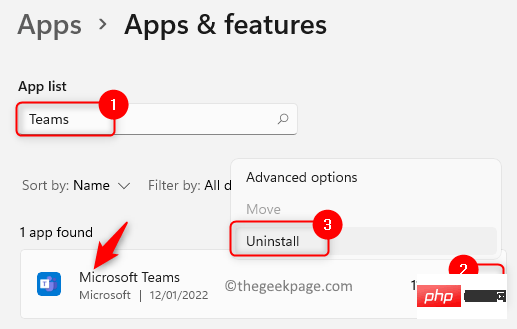
5. 若要確認卸載過程,請再次按一下卸載。
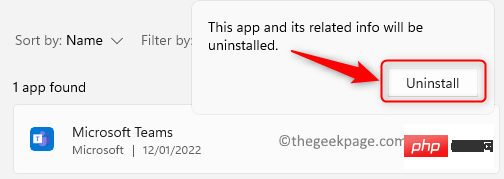
6. 等待卸載完成。 重新啟動系統。
7. 啟動後,開啟執行 (Windows R)並輸入下方的路徑。
%localappdata%\微软\
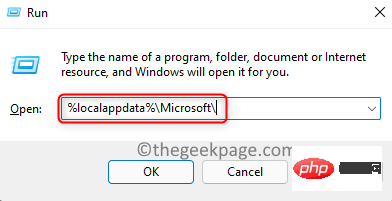
8. 在這裡,選擇Teams資料夾,然後點擊頂部的刪除圖示。
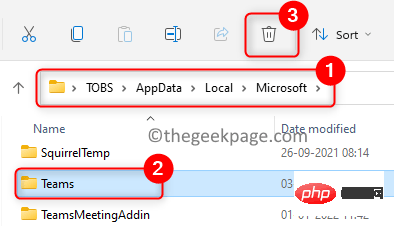
9. 確認刪除操作。
10. 點選Windows鍵並在搜尋框中鍵入登錄機碼。
11.右鍵點選結果清單中的登錄編輯程式並選擇以管理員身分執行。 當UAC提示時點選是。
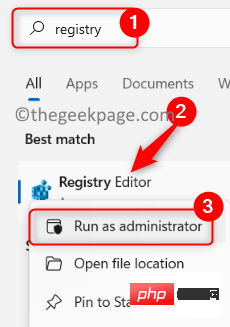
12. 在註冊表導覽列中複製貼上下列位置。
计算机\HKEY_CURRENT_USER\SOFTWARE\Microsoft\Office\Teams\
13. 在右側,右鍵點選PreventInstallationFromMsi登錄機碼項目並選擇刪除。
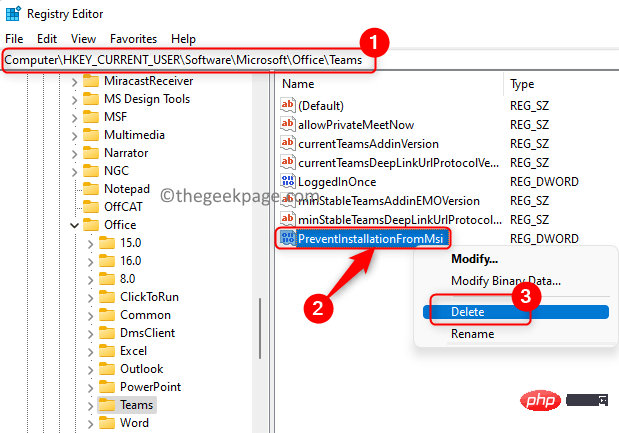
14. 退出登錄檔並重新啟動您的 PC。
15. 启动后,下载Microsoft Teams 最新版本的桌面版。
16. 使用下载的安装程序安装 Teams 应用程序。检查问题是否已解决。
修复 3 – 执行 SFC 扫描
1. 点击Windows键并在 Windows 搜索框中键入命令提示符。
2.右键单击搜索结果中的命令提示符并选择以管理员身份运行。
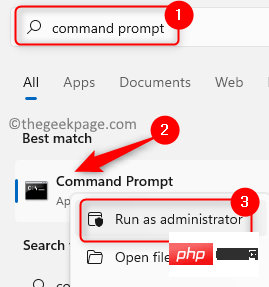
3. 当UAC提示时,单击Yes授予权限。
4. 输入命令并回车执行。
sfc /scannow
5. 等待一段时间,直到扫描完成。
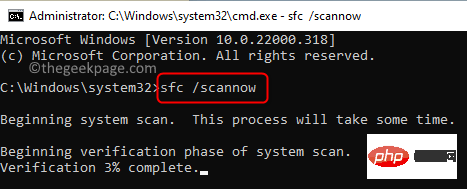
6. 检查 ffmpeg.dll 任务错误是否已通过启动它的应用程序得到解决。
修复 4 – 清除应用缓存
1. 按Ctrl + Shift + Esc打开任务管理器。
2. 确保没有与给出错误的应用程序相关的进程正在运行。例如,在这里我们结束与 Microsoft Teams 相关的所有任务。
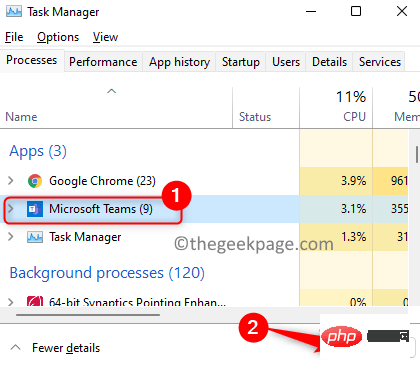
3. 按Windows + R打开运行。
4. 一次复制粘贴下面给出的路径,然后删除相应文件夹中存在的所有文件(按Ctrl + A并单击删除图标)。
注意:如果 MS Teams 应用程序在删除过程中一直打开,请使用任务管理器结束它。
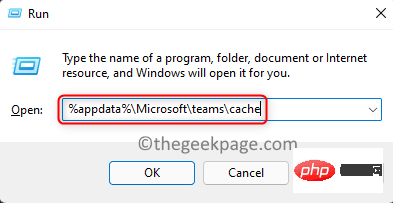
%appdata%\Microsoft\teams\cache%appdata%\Microsoft\teams\blob_storage%appdata%\Microsoft\teams\databases%appdata%\Microsoft\teams\GPUcache%appdata%\Microsoft\teams\IndexedDB%appdata%\Microsoft\teams\本地存储%appdata%\Microsoft\teams\tmp
5.删除上述文件夹中的文件后,重新启动计算机。检查 ffmpeg.dll not found 错误是否已修复。

6. 如果问题仍然存在,请再次执行步骤 1 和 2。
7. 打开运行 (Windows + R)并键入以下位置
%appdata%\微软\
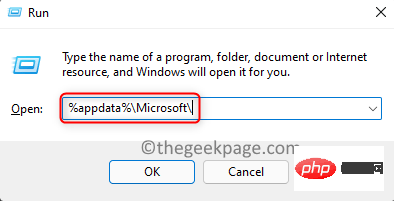
8. 在Microsoft文件夹中,选择Teams文件夹,然后单击顶部的删除图标。
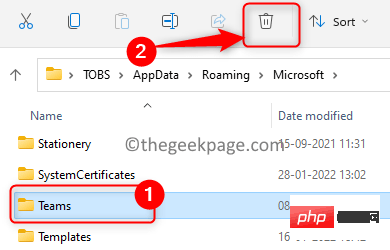
9. 确认后,单击删除以完全删除 Teams 文件夹。
10.重新启动您的 PC 并检查错误现在是否已解决。
修复 5 – 将文件夹复制到应用程序的安装目录中
众所周知,在重新安装任何应用程序时,如果有以前安装的任何文件夹/数据,那么就有可能会有重复的文件夹。在这种情况下,最好将新文件夹的内容复制到旧文件夹。此处以 Microsoft Teams 为例详细说明了这些步骤。
1.打开任务管理器(Ctrl + Shift + Esc)并结束与Microsoft Teams相关的所有进程。
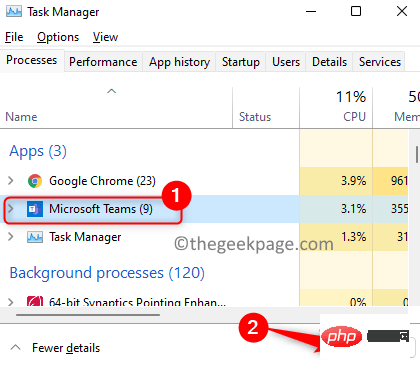
2. 按Windows + R 并键入下面的路径,然后按 Enter。
% 本地应用数据%
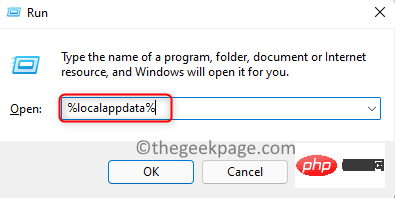
3. 在打开的文件资源管理器中,双击名为Microsoft 的文件夹。
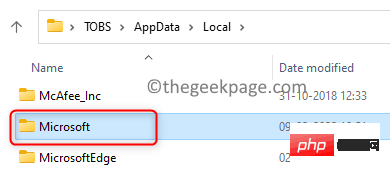
4. 在此处打开Teams文件夹。
5. 需要检查是否有多个以 current 开头的文件夹。例如,current(Teams 默认文件夹)和current-s1文件夹。
6.将不带默认名称的文件夹中的内容复制到默认文件夹中。在这种情况下,从current-s1文件夹复制到当前文件夹。
注意:如果您看到任何警告,请忽略它们。如果要求合并文件夹,请单击是。
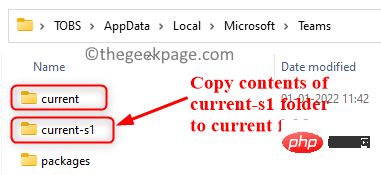
7.复制完所有文件后重新启动系统。
8、检查ffmpeg.dll缺失错误是否解决。
修正 6 – 建立新使用者帳戶
1.首先,請確保將您的電腦啟動到安全模式。
注意:您需要使用管理員帳號才能執行下列步驟。
2. 只要同時使用Windows 和 R鍵即可開啟「執行」對話方塊。
3.輸入ms-settings:accounts並按下Enter開啟Accounts Settings頁面。
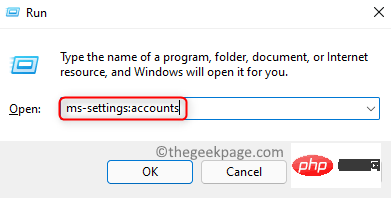
4.在右側,選擇家庭 和其他使用者。
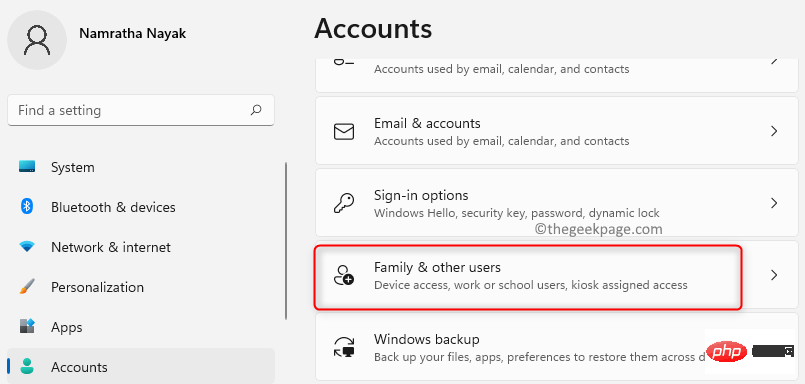
5. 在其他使用者部分下,按一下新增帳戶按鈕將其他使用者新增至系統。
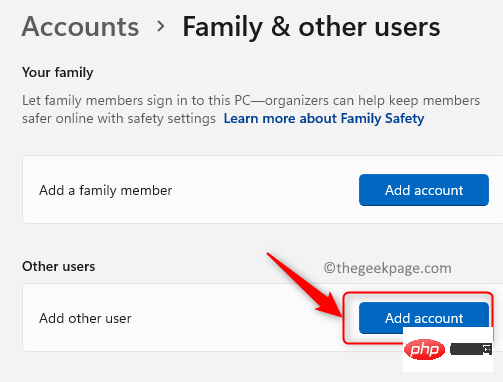
6. 在微軟帳號頁面,點擊連結我沒有此人的登入資訊。
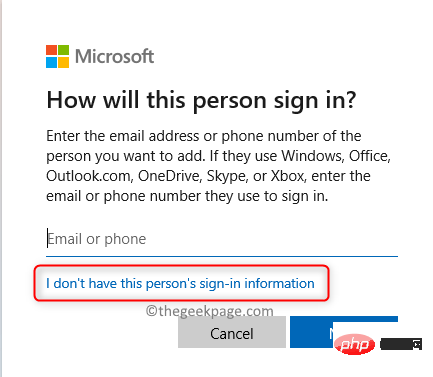
7. 現在,點擊新增 #沒有 Microsoft 帳號的使用者。
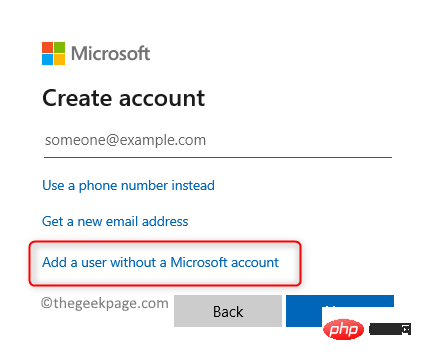
8. 您將看到為此 PC頁面建立使用者。在這裡,輸入新使用者的使用者名稱和密碼。
9. 點選下一步。
10.建立新使用者後重新啟動您的 PC。
11. 啟動後,使用新使用者帳號登入電腦。
12. 檢查這是否有助於修復 DLL 檔案遺失錯誤。
以上是如何在 Windows 11/10 上修正 FFMPEG.DLL Not Found 錯誤的詳細內容。更多資訊請關注PHP中文網其他相關文章!

